桌面我的电脑图标不见了怎么办win10?如何恢复?
52
2025-03-27
如果你在使用Windows10操作系统时已经忘记了或不再需要开机时的账户密码,解除密码是个相对简单的过程。但是,在进行此操作之前,请确保这样做不会对你的数据安全或计算机使用带来风险。如果你是在一个需要严格安全措施的环境中工作,建议咨询IT管理员。
接下来,我们将分为几个步骤详细阐述如何取消Windows10系统的开机密码设置。
在开始之前,了解取消开机密码的原因和影响是非常重要的。开机密码是Windows系统安全措施的一部分,用于保护用户数据不被未授权的用户访问。如果取消了开机密码,任何能够接触到你电脑的人都有可能无需任何权限进入系统,这可能会给你的个人或工作数据带来潜在风险。
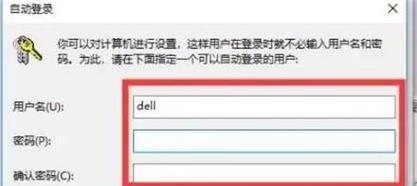
步骤1:打开“运行”对话框
按下键盘上的`Win+R`键组合,打开“运行”对话框。
在“打开”框中输入`netplwiz`或`controluserpasswords2`,然后按`Enter`键。
步骤2:选择要取消密码的用户账户
在弹出的“用户帐户”窗口中,你会看到所有用户的列表。
选择你想要取消密码的用户账户,然后点击“属性”。
步骤3:取消用户密码
在用户账户属性窗口中,找到“密码”选项卡。
如果你想要移除密码,取消“用户必须输入用户名和密码才能使用此计算机”的勾选。
点击“确定”,在弹出的“确认密码”对话框中输入并确认当前用户的密码。如果你不希望再有密码,直接点击“取消”即可。
步骤4:保存更改
关闭所有打开的窗口,重新启动你的电脑。
在下一次开机时,如果你已经取消了密码,你应该能直接进入系统而无需任何密码。

问:取消密码之后,怎样再次设置?
答:如果你在之后决定再次设置密码,只需按照上述步骤重新回到“用户账户属性”窗口,并勾选“用户必须输入用户名和密码才能使用此计算机”。然后根据提示重新设置密码。
问:取消开机密码会影响我的文件安全吗?
答:开机密码本身主要用于防止未经授权的用户访问你的电脑。一旦电脑被未经授权的人使用,他们可以访问存储在电脑上的任何文件。重要文件应该通过其他方式保护,比如使用Windows的文件加密功能或存放在加密驱动器中。
问:如果我使用的是Microsoft账户,怎么取消密码?
答:对于使用Microsoft账户的用户,取消密码通常意味着从该电脑中移除该账户。请在“用户账户”窗口中选择你的Microsoft账户,然后点击“移除”按钮。但请注意,这将同时移除你的所有相关数据和设置。
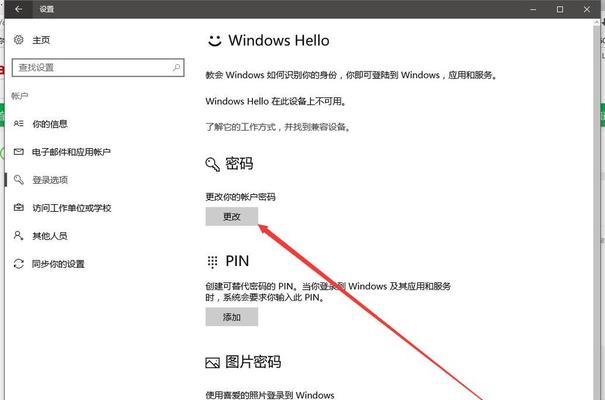
建议在取消密码前考虑好可能的隐私和安全问题。如果你只是在忘记密码时想临时解除,以便找回或重置密码,可以使用Windows系统的“忘记密码”功能而不是彻底取消密码设置。
通常不建议取消开机密码,因为这会降低你电脑的安全性。如果你有特定的流程或安全策略要求,最好先咨询你的IT部门或安全专家。
通过以上步骤,您可以轻松地在Windows10系统中取消开机密码。请记住,密码是一个基本的安全措施,它能够帮助防止未经授权的用户访问您的个人电脑和数据。根据您的安全需求和使用习惯,选择最合适的密码管理方式。如果您需要进一步的技术支持或在取消密码后有其他疑问,请继续查找相关资料或咨询专业人士。
版权声明:本文内容由互联网用户自发贡献,该文观点仅代表作者本人。本站仅提供信息存储空间服务,不拥有所有权,不承担相关法律责任。如发现本站有涉嫌抄袭侵权/违法违规的内容, 请发送邮件至 3561739510@qq.com 举报,一经查实,本站将立刻删除。